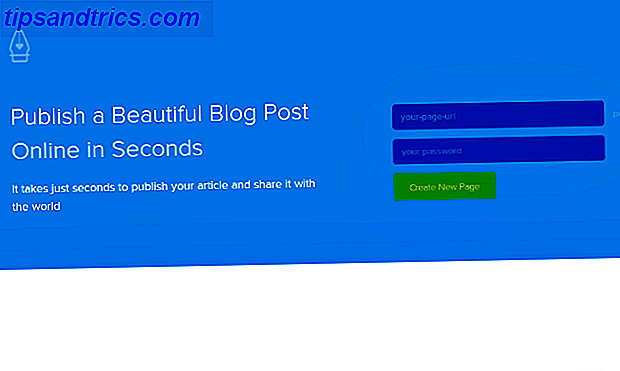For mange av oss som jobber i skyen, har vi kommet for å stole på favoritttjenestene våre ganske tungt. Vi elsker og stoler kanskje noen ganger kanskje litt mer enn vi burde til tider, og lar oss åpne for å miste alt vi har bygget med tjenesten så langt.
For mange av oss som jobber i skyen, har vi kommet for å stole på favoritttjenestene våre ganske tungt. Vi elsker og stoler kanskje noen ganger kanskje litt mer enn vi burde til tider, og lar oss åpne for å miste alt vi har bygget med tjenesten så langt.
Det skjedde nylig for meg at jeg hadde investert mye tid i mine RememberTheMilk-oppgaver, men likevel ikke hatt tilgang til disse oppgavene dersom RTM-området var nede eller kontoen min hadde problemer. Jeg er sikker på at jeg ikke er den eneste personen i denne stillingen, så jeg legger litt tanker på de beste måtene å sikkerhetskopiere RTM-oppgaver, slik at de alltid vil være beskyttet og tilgjengelig.
Bruk en lokal oppgavebehandling som synkroniseres til RTM
Det er et stort antall lokale oppgavebehandlingprogrammer for alle operativsystemer, hvorav mange vil tilby en toveissynkronisering til RTM, for eksempel Outlook og MilkSync. Dette er ideelt hvis du liker å jobbe lokalt eller er offline, men krever et Pro RememberTheMilk-medlemskap.
Husk å holde programmet synkronisert med RTM hvis dette er din sikkerhetskopieringsløsning. Du kan gjøre dette ved å sørge for at programmet åpnes jevnlig, enten ved å åpne det ved oppstart eller ved å skrive et skript for å åpne det regelmessig.
Bruk manuell RTM-eksport og en lokal oppgavebehandling
Hvis du ikke er veldig teknisk og bare vil kunne lese en sikkerhetskopi av oppgavene dine, er dette et godt alternativ. Få din favoritt, lokale oppgavebehandling, og regelmessig gjennomgå disse trinnene for å eksportere RTM-dataene dine og deretter importere den til det valgte programmet.

Mens du er logget på RTM, gå til Innstillinger> Info og noter lenken under "iCalendar Service (Alle lister)". Kopier lenken og lim den inn i nettadresselinjen i nettleseren din, og endre deretter delen "webcal: //" eller URLen til "https: //". Trykk enter og det vil laste ned en sikkerhetskopi av oppgavene dine som en .ics-fil.

Bruk Wget for å få en sikkerhetskopi
Wget er et pent kommandolinjeverktøy for å få innholdet i et webdokument. Den er klar til bruk på Windows eller UNIX, men for Mac-brukere er det en litt mer involvert prosess for å få det installert, noe som er detaljert her. Slik får du Wget til Mac-maskinen din Slik får du Wget til Mac-Macene dine er bra, med deres ryddige brukergrensesnitt og en Unix back-end. Noen ganger får du følelsen av at du kan gjøre omtrent alt sammen med dem. Inntil en dag prøver du å gjøre noe enkelt og du ... Les mer.
For å sikkerhetskopiere RTM-dataene dine med Wget, bruk denne kommandoen:
wget -q --http-user = "YOUR_USERNAME" --http-password = "YOUR_PASSWORD" - ingen kontrollsertifikat https://www.rememberthemilk.com/icalendar/YOUR_USERNAME/ -O rememberthemilk.'date '+ % Y-% m-% d' `ICS

Bruk Wget RTM Backup i et daglig script
Lag en batchfil Slik skriver du en enkel batchfil (BAT) -fil Slik skriver du en enkel batchfil (BAT) Batchfiler kan automatisere hverdags datamaskinoppgaver. Vi viser deg hvordan batchfiler fungerer og lærer deg det grunnleggende. Ved slutten av denne artikkelen har du skrevet din første batchfil. Les mer eller et automatiseringsskript 3 Enkle å lage enkle automatiske arbeidsflyter for hverdagsbruk 3 Enkle å lage enkle automatiske arbeidsflyter for hverdagsbruk Les mer som inneholder din RTM Wget-kommando. Kontroller at skriptet kjøres daglig, og du vil alltid ha de nyeste dataene sikkerhetskopiert.
Rene hack for bedre beskyttelse
Her er noen flere ideer for å gjøre RTM-sikkerhetskopien enda mer beskyttet:
- Bruk e-post, Twitter eller Evernote for å legge til oppgaver i RTM, slik at du alltid har fått en sikkerhetskopi av det som ble skrevet inn.
- Bruk Dropbox 4 Unike og kule måter å bruke Dropbox 4 Unike og kule måter å bruke Dropbox Les mer eller et annet nettbasert sikkerhetskopieringsverktøy for å sikkerhetskopiere RTM-sikkerhetskopien du fikk med Wget eller en manuell eksport.
- Gå et skritt videre med batchfilen eller automatorscriptet, og sørg for at den kopierer RTM-sikkerhetskopien til Dropbox automatisk.
Sikkerhetskopiering for andre oppgavebehandlere
De fleste av metodene ovenfor ville fungere like bra for å sikkerhetskopiere andre nettbaserte oppgaver. Bare søk etter deres eksportverktøy og bruk disse ideene.
Best Backup Kombinasjoner
Åpenbart, et daglig sikkerhetskopieringsskript som bruker Wget, er den enkleste måten å sikre at du har de nyeste oppgavene på skrivebordet ditt. Du vil imidlertid nok ha en lokal oppgavebehandling for å kunne lese oppgavene dine fra denne sikkerhetskopien eller for å kontrollere oppgavene dine mens du er offline. Noen vil foretrekke å bruke en lokal klient som kan synkronisere, men dette vil bare være effektivt hvis du åpner programmet og synkroniserer det regelmessig.
Hvordan sikkerhetskopierer du din gjøremålsliste? Hva er dine beste tips for å administrere dine RTM-sikkerhetskopier?
Bilde Kreditt: Moutzouris